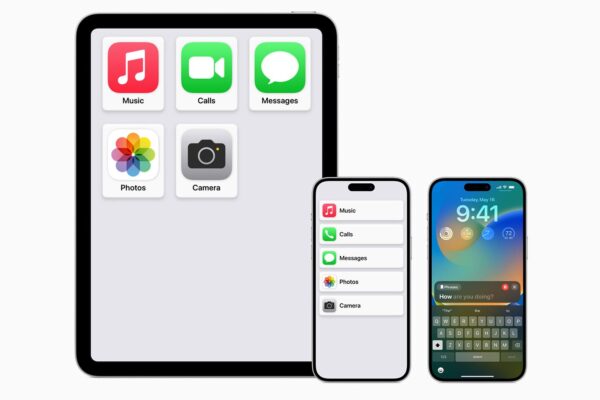いつも当店のブログをご覧いただきありがとうございます。今回は、2023年10月に大型アップデートが行われ、補聴器とダイレクト接続できるようになったMacをご紹介したいと思います。
人生初Macです、知らないことだらけです、そんな人が記事書いています
2023年5月にXを見ていたらこんなポストを拝見いたしました。macOSがMFIヒアリングデバイス(補聴器)と接続できるようになるとの記事でした。
年末年始、かなりお店が混みあい、かつ新しいスタッフさんが入店したこともあり、macのことはすっかり忘れておりました。ふと夜中に目が覚め眠れなくなってしまったため、X(旧ツイッター)を見ていたら自分の過去ポストを見て思い出します。よし!明日macを買う!これを心に決めて床につくのでありました。
なお、筆者(立川補聴器センター代表です)は、MSX→FMTownS→Windows98~現在に至るとPCを乗り継いでいますが、macは初の購入です。操作、設定含めまるでわかっていません。そこをご考慮いただき優しい気持ちで記事をご覧いただけると幸いです。
人生初mac、購入店さんのご紹介
今回、macを急遽購入することになり先立つものがないことに気づきました(お小遣いが足りない)。当然、妻に相談してもGoはでません。ガジェット系で困ったときのじゃんぱらさんが立川にはあります。下記のプランで急遽の資金を確保することにしました。
ASHAスマホ検証でいつもお世話になっているじゃんぱら立川フロム中武店さんはこちらです
- じゃんぱら立川店さんで中古のM1 MacbookAir85,000円をゲットする
- 資金が足りないので娘のサブ機iPhone13無印とお店用12miniを売却する(推定買取価格95,000円)
よし!これで自分の持ち出しゼロでMacBookAirがゲットできます。
事前調査必須!補聴器と接続できないMacがある
じゃんぱら立川フロム中武店さんでM1搭載の2020年モデルのMacBookAirを購入しました。このMacは僕が「これをください」と言い購入したのでお店の方に一切の責任はありません。結論から先に申し上げると購入したM1搭載2020年モデルのMacBookAirは、補聴器とペアリングが出来ませんでした。正確に説明すると設定>アクセシビリティにヒアリングデバイスの項目がありません。Sonomaにアップデート済みでもNGです。

アップルの公式サイトをチェックすると
アップルの公式ページには下記の記載がありました。
「Made for iPhone」補聴器をペアリングできるのは、M1チップを搭載した一部のMacコンピュータ、およびM2またはM3チップを搭載したすべてのMacコンピュータのみです。
Macでヒアリングデバイスを使用する – Apple サポート (日本)
M1の場合、「一部の」と記載があります。だいたい大丈夫だよねーと思って購入を急いでしまい失敗しました。「Appleのサポート記事「「Made for iPhone」補聴器の一覧」を参照してください」を読んでみると。。。
macOS Sonoma 14 以降と以下のデバイスが必要です。MacBook Air (2022 年以降に発売されたモデル)
https://support.apple.com/ja-jp/HT210386#requirements
MacBookAirの場合、2022年モデル以降じゃないとMFIヒアリングデバイスが使えないと記載がありました。初歩的かつ致命的なミスをしてしまいました。じゃんぱらさんに相談したら、85000円の1割を負担して返品可能とのこと、同店に2022年のM2モデルがあったのでそちらを再度購入しました。
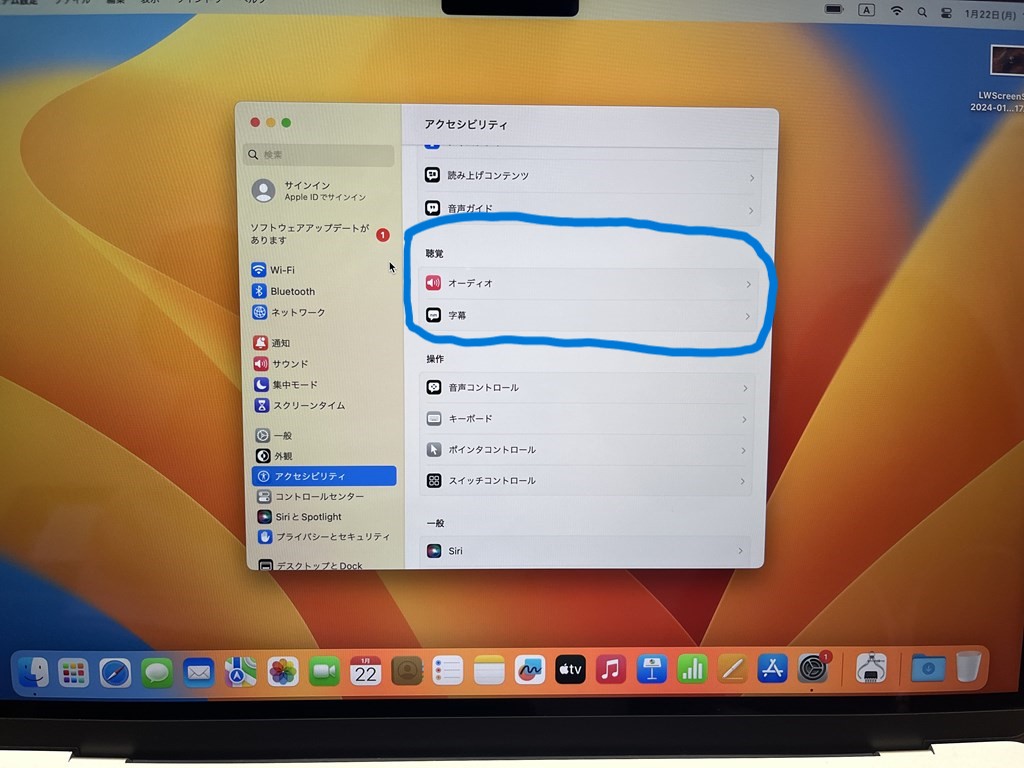
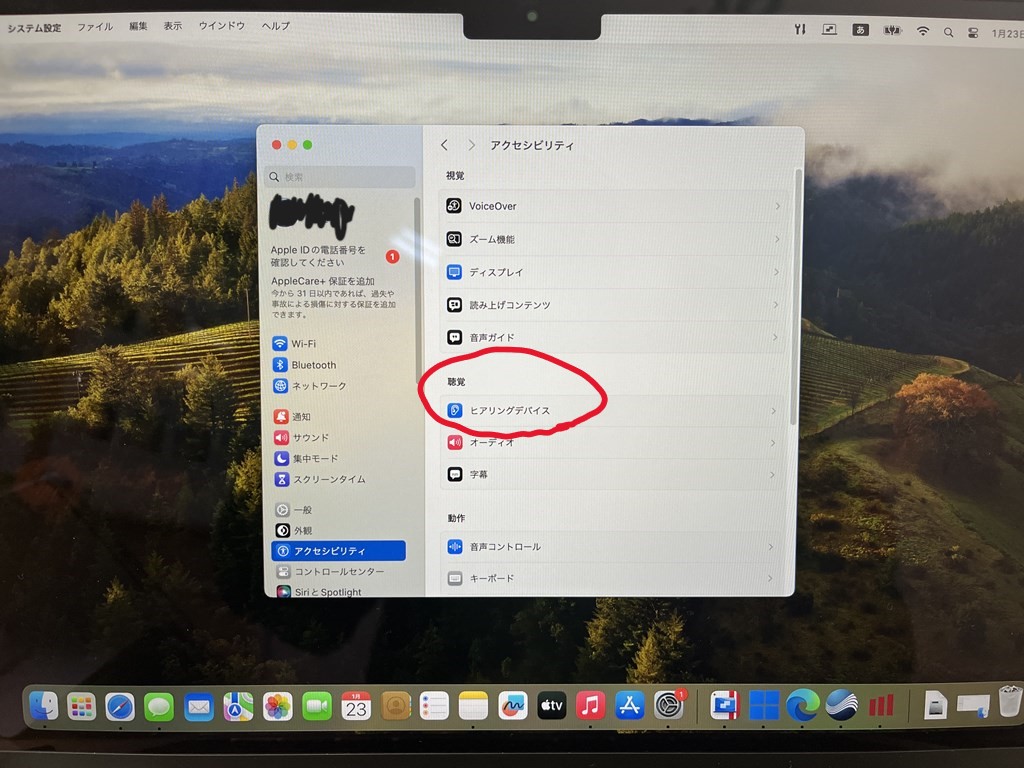
追い金50,000円でM2のMacBookAirをゲット!

macに補聴器を接続してみる
では実際macに補聴器を接続してみて動作を見てみましょう。すでにiPhoneやiPadを使っている方はもうおなじみの操作方法でOK。
設定>アクセシビリティ>ヒアリングデバイス
これを開いて補聴器の電源をオンオフするとヒアリングデバイスの項目に今お使いの補聴器と装用者様のお名前が出てきます。ここにマウスオンして接続ボタンを押せばペアリング完了。iPhone/iPadとなんら変わらない操作です。
macがM2でも接続できない補聴器がある
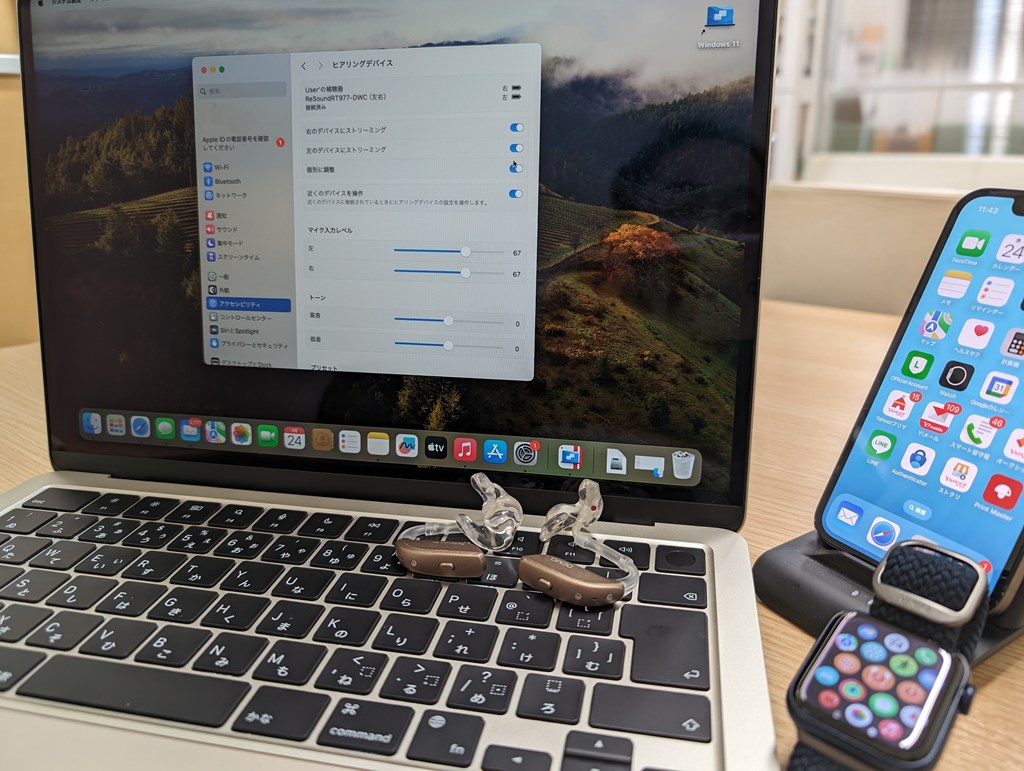
まずmacと補聴器を接続して音声送信する際、大前提として補聴器がMFI補聴器(Made for iPhone補聴器)であることが必須。その一覧はアップル公式ページから確認することができます。
オーティコン・リサウンド・スターキー・シグニア・ワイデックス等々大手海外メーカーの補聴器は大体MFI補聴器に対応しています。注意が必要なのが、耳あな型補聴器をご使用の方。購入時にカスタマイズでBluetoothを取り外してしまうことができるので今所有している補聴器にBluetoothが搭載されていない可能性があります。事前に購入店で確認しておきましょう。
ここからが本題です
上記でMFI補聴器しか対応していないことを解説しました。今回macと接続するにあたりもう1つ条件が追加されています。アップル公式ページから引用します。
アスタリスク (*) が記載されている MFi 補聴器は、双方向ストリーミングに対応しているため、ハンズフリーで話すことができます。双方向ストリーミングに対応した補聴器は、Macにも対応しています。
https://support.apple.com/ja-jp/HT210386#requirements
これだけだとちょっとわかりにくかもしれませんので、オーティコンを例にとってみます。アップルの公式ページには下記補聴器がMFI補聴器として掲載されています。
「Made for iPhone」補聴器の一覧
オーティコンだけ抜粋
- Jet
- Opn
- Opn S
- Opn Play
- Own*
- More*
- Play PX*
- Real X*
- Ruby
- Zircon*
- Optim
- Siya
- Xceed
- Xceed Play
オーティコンの補聴器だけMFI補聴器の一覧から抜粋してみました。「*」がついている補聴器は、双方向ストリーミングに対応しています。
「*」がついている補聴器は、「ポラリス・ポラリスR」というチップを搭載している補聴器で双方向ストリーミングに対応しています。「*」なしの補聴器は、「べロックス・べロックスS」というチップ搭載の補聴器です。
つまり補聴器の世代でいうとMore以降のモデルは双方向ストリーミングに対応、macとペアリングOK、Moreより前のモデルはmacとペアリング不可です。
ちなみに双方向ストリーミングとは、通話の際ハンズフリーができる補聴器をさしています。
macとMFI補聴器 まとめ
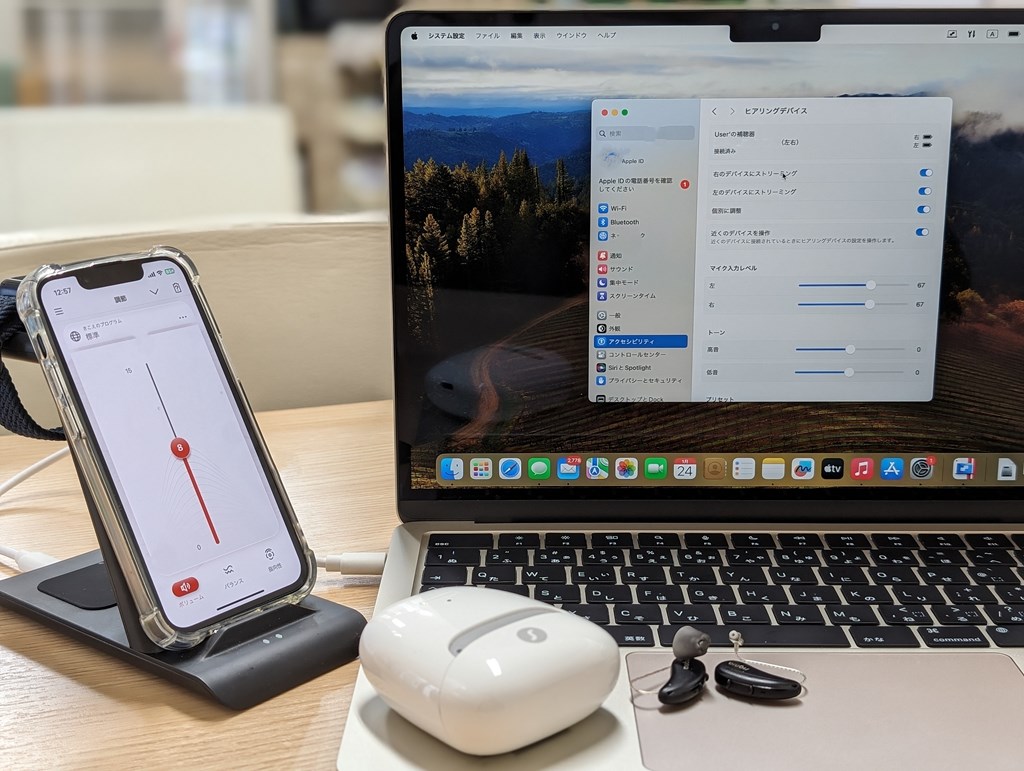
補聴器とシームレスな接続ができるようになったmacについて今回ご紹介致しました。ただし、接続してストリーミングするには、mac側・補聴器側が対応している必要があります。macも補聴器も高価な製品なので間違えたとき、後戻りができません。購入する際は、しっかり下調べすることをおすすめ致します。
macOS Sonoma 14 以降と以下のデバイス
- MacBook Pro (2021 年以降に発売されたモデル)
- MacBook Air (2022 年以降に発売されたモデル)
- Mac Studio (すべてのモデル)
- Mac Pro (2023 年以降に発売されたモデル)
「Made for iPhone」補聴器の条件
- 双方向ストリーミングに対応した補聴器(ハンズフリーに対応したMFI補聴器)
番外編 M2MacにWindwos11をインストール
これは完全に余談です。購入したMACBooKAirにWindwos11をインストールしデュアルモニターにしたら、MacOSとWindwosが同時に両方使えて便利そうなので実行してみました。
ちなみにmacOSにインストールしたWindwosで再生される音声は、MFI補聴器にストリーミング可能なことが判明。補聴器とPCの使い道が広がりそうです。
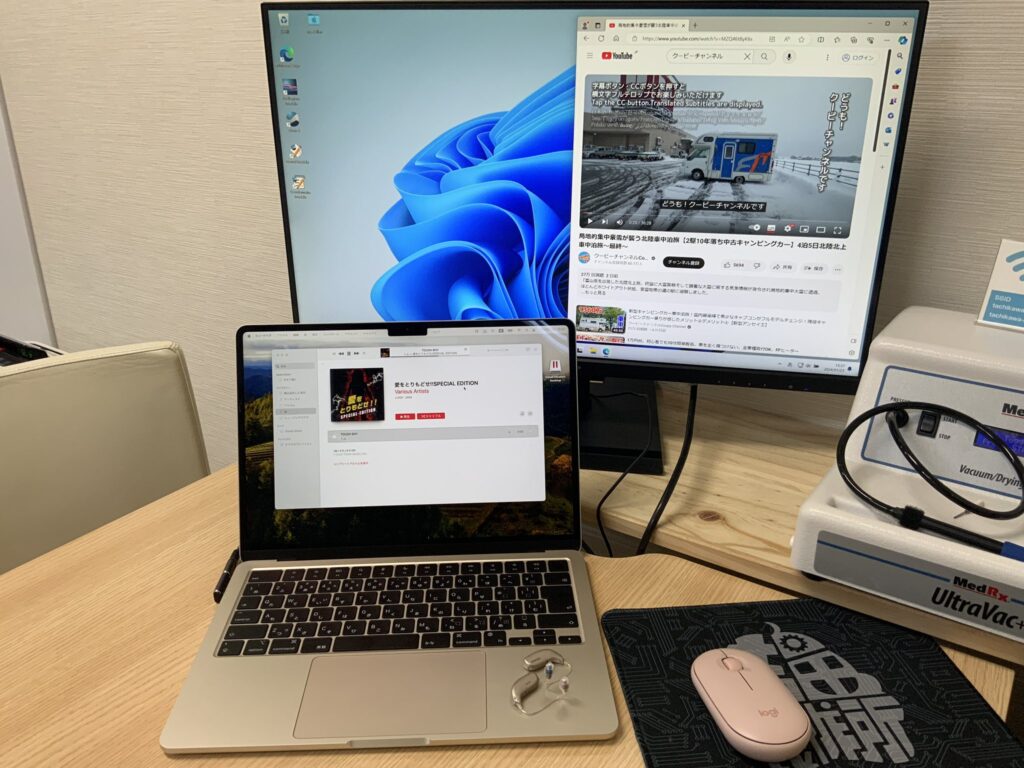
同時に再生すると両方ストリーミングされます。(愛を取り戻せとクーピーチャンネルさんが両方補聴器から聞こえます)今回、macにWindwos11をインストールするにあたりこちらのアプリを使用しました。
WindwosのPCは、SurFaceや自作含め腐るほど自宅にあるのでわざわざmacをWindwos化する必要はなかったのですが、WindwosからMFI補聴器にストリーミング可能か検証のためインストールしてみました。
最後に
この記事を書いている時点でmac生活5日目、超mac初心者ですが少しづつ操作を覚えていき、せっかく購入したMacBookAirを使いこなせるように勉強していこうと思います。
最後までお読みいただきありがとうございました。X(旧ツイッター)やっています。フォロー、ポストにいいね!いただけると嬉しいです。